HOME > iPhone > iPhoneの使い方 >
本ページ内には広告が含まれます
ここではiPhone X/XS/XR/11/12/13/14/15でスクリーンショットを撮る方法を紹介しています。
![]() ホームボタンのないiPhone(X/XS/XR/11/12/13/14/15)で表示している画面のスクリーンショットを撮影します。iPhone X以降のiPhoneでは「サイドボタン」と「音量を上げるボタン」を同時に押すことでスクリーンショットを撮ることができます。
ホームボタンのないiPhone(X/XS/XR/11/12/13/14/15)で表示している画面のスクリーンショットを撮影します。iPhone X以降のiPhoneでは「サイドボタン」と「音量を上げるボタン」を同時に押すことでスクリーンショットを撮ることができます。
目次:
![]() iPhoneでスクリーンショットを撮る
iPhoneでスクリーンショットを撮る
![]() iPhoneで撮影したスクリーンショットを一覧表示する
iPhoneで撮影したスクリーンショットを一覧表示する
ホームボタンのないiPhone(X/XS/XR/11/12)では、本体側面の「サイドボタン」と「音量を上げるボタン」を短く同時に押すことで、スクリーンショットを撮ることができます。

![]() iPhoneの前面カメラ部分(ノッチ)は空白で表示される
iPhoneの前面カメラ部分(ノッチ)は空白で表示される
撮影したスクリーンショットでは、画面上部のカメラ部分(ノッチ)は空白で表示されます。
■ ホーム画面
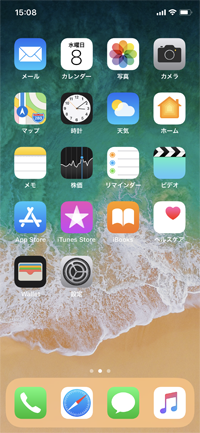
■ Safari

■ マップ

iPhoneで撮影したスクリーンショットは「写真」アプリ内に保存されます。「アルバム」タブ内の「スクリーンショット」アルバムから、撮影したスクリーンショットを一覧表示することができます。

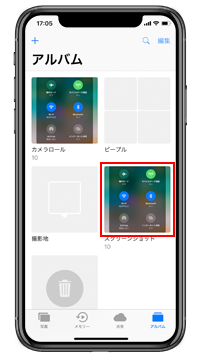
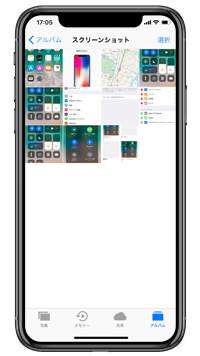
![]() 関連情報
関連情報
【Amazon】人気のiPhoneランキング
更新日時:2024/10/31 10:00
【Amazon】人気のKindleマンガ
更新日時:2024/10/31 10:00